Captura de pantalla de Instagram en modo Vanish: 5 trucos y más para saber
Diseñado para que los mensajes y fotos desaparezcan, así es el Modo Vanish de Instagram. Pero ¿qué pasa si quieres guardarlo antes de que desaparezca para siempre? ¿Se puede hacer una captura de pantalla del Modo Vanish? ¡Por suerte, hay maneras de evitar esta función de Instagram! Ya sea un mensaje con información crucial o una foto divertida, sigue leyendo para descubrir las cinco formas inteligentes de hacer capturas de pantalla del contenido del Modo Vanish de Instagram y asegurarte de no perderte nada.
Lista de guías
¿Instagram te avisa cuando haces una captura de pantalla en modo Vanish? Captura de pantalla de fotos de Instagram en modo desvanecimiento en Windows y Mac [Alta resolución] 3 formas de hacer capturas de pantalla de fotos que desaparecen de Instagram en iPhone y Android Usa otro teléfono para tomar una foto en Instagram [Baja resolución]¿Instagram te avisa cuando haces una captura de pantalla en modo Vanish?
Dado que la función Vanish Mode está diseñada para mantener los chats privados haciendo que los mensajes desaparezcan después de que se ven o una vez que se cierra el chat, es posible que te preguntes si Instagram notifica a la otra persona cuando haces una captura de pantalla de un chat de Instagram Vanish Mode.
La respuesta es sí; Instagram avisa a la otra persona cuando se toma una captura de pantalla. Ya sea una foto, un vídeo o un mensaje de texto, la otra persona recibirá una notificación en el chat. De esta forma, Instagram puede proteger la privacidad de los usuarios y desincentivar el uso indebido de cualquier contenido.
Captura de pantalla de fotos de Instagram en modo desvanecimiento en Windows y Mac [Alta resolución]
Instagram está diseñado principalmente para dispositivos móviles, pero también puedes acceder a él a través de navegadores para consultar mensajes directos y abrir chats en modo desvanecimiento, lo que te permite tomar capturas de pantalla de Instagram que desaparecen en un ordenador. Para lograr esto con discreción y alta calidad, usa AnyRec Screen RecorderEsta herramienta para Windows y Mac te permite grabar o tomar una captura de pantalla de cualquier parte de tu pantalla, ya sea una pequeña ventana de chat o la pantalla completa. También ofrece varios formatos de exportación como MP4, AVI, MOV, WMV y más. Además, ofrece funciones de edición, que te permiten recortar, rotar, convertir y realizar otras mejoras a los archivos antes de exportarlos. También puedes usarla para... captura de pantalla de la historia de Instagram con alta calidad

Capture toda la pantalla, ventana o región personalizada con alta calidad.
Recorta y edita la captura de pantalla antes de finalizarla y guardarla en tu dispositivo.
Ajuste la resolución y otras configuraciones de salida según sus necesidades.
Tome una captura de pantalla durante grabaciones con una caída de calidad cero.
Descarga segura
Descarga segura
Paso 1. Abre AnyRec Screen Recorder en tu Windows o Mac. En el menú principal, haz clic en "Grabadora de video". Asegúrate de que tu ventana de Instagram esté abierta y la conversación lista. Elige entre capturar la pantalla completa o "Personalizar" para enfocar solo la ventana.

Para obtener la mejor calidad de capturas de pantalla del Modo Vanish de Instagram, vaya a "Configuración" y luego a "Salida" para ajustar la resolución, el formato y otras configuraciones.

Paso 2. Activa "Sonido del sistema" si el contenido incluye audio. Activa "Micrófono" para añadir voz en directo; no olvides equilibrar el volumen del audio.
Paso 3. Haz clic en el botón "GRABAR" para empezar. Durante la cuenta regresiva de 3 segundos, abre la foto que desaparece en la conversación. Luego, usa el botón "Cámara" de la barra de herramientas flotante para tomar una captura de pantalla.

Etapa 4. Una vez finalizado, haz clic en el botón "Detener". Previsualiza la grabación de Instagram en la siguiente ventana y visualiza la captura de pantalla del Modo Desvanecimiento de Instagram guardada en el panel derecho. Puedes editarla si es necesario y luego haz clic en el botón "Guardar" para exportarla a tu ordenador.

3 formas de hacer capturas de pantalla de fotos que desaparecen de Instagram en iPhone y Android
Aunque la captura de pantalla del Modo Desvanecimiento de Instagram alerta a la otra persona o al remitente, existen algunas soluciones alternativas. Además de la asistencia del software, a continuación se presentan tres métodos comunes tanto en iPhone como en Android, junto con instrucciones sobre cómo usar cada uno de forma segura.
1. Toma una captura de pantalla en modo Vanish de Instagram usando App Switcher
Este método se basa en el selector de apps de tu teléfono para hacer capturas de pantalla de las fotos que desaparecen de Instagram antes de que se eliminen. Dado que la función de Instagram aparece brevemente en las vistas previas de las apps, este sencillo truco puede ser efectivo.
- 1. En el chat de Instagram Vanish Mode, espera a que aparezca la foto o el mensaje.
- 2. Luego, deslice rápidamente hacia arriba o use el gesto para acceder al "Selector de aplicaciones".
- 3. Tome una captura de pantalla (Bajar volumen + Encendido) de la vista previa antes de que desaparezca.
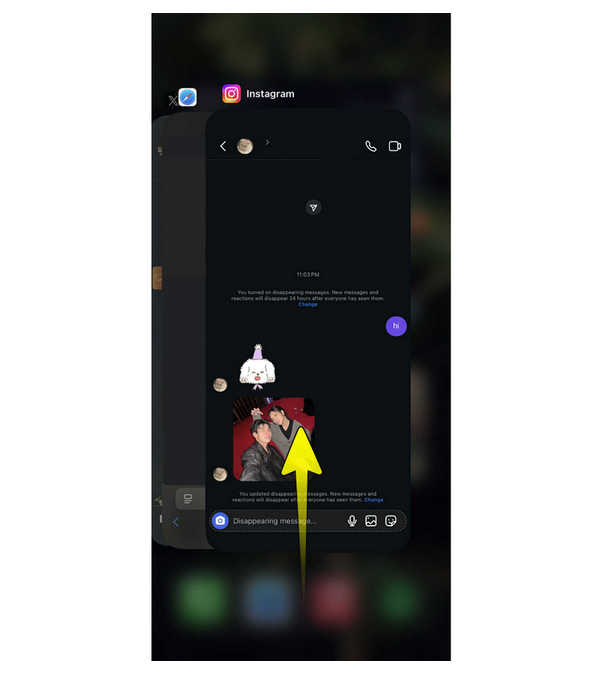
2. Toma una captura de pantalla de Instagram Vanish Mode en modo avión
El Modo Avión desactiva toda la actividad de la red, incluyendo la capacidad de Instagram de alertar al remitente sobre la captura de pantalla del Modo Evanescente. Al precargar el contenido y desconectarse antes de capturar la pantalla del móvil, podrías evitar la detección de capturas de pantalla.
- 1. Una vez que cargues la conversación del Modo Desaparecido con el contenido que desaparece, activa rápidamente el "Modo Avión" para desconectarte de Internet.
- 2. Tome una captura de pantalla como de costumbre, luego cierre la aplicación antes de desactivar el modo avión.
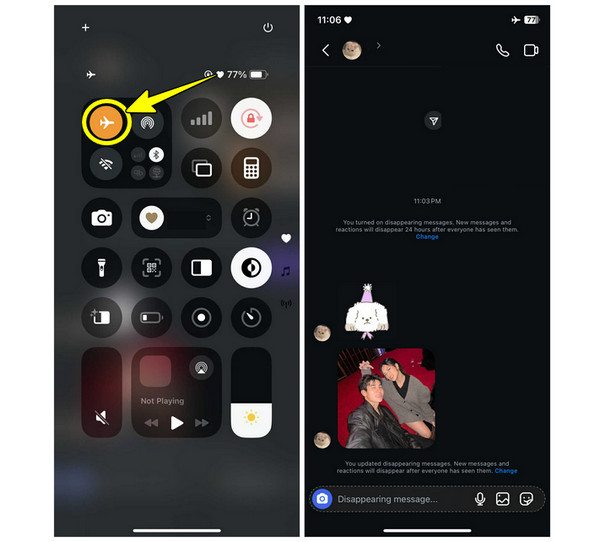
3. Toma una captura de pantalla del modo Vanish de Instagram con la aplicación Virtual Android
Algunos usuarios de Android prefieren instalar aplicaciones virtuales o herramientas de clonación. Con esta herramienta, puedes ejecutar la app de Instagram en paralelo y, por lo general, no detecta capturas de pantalla, lo que te permite tomar una captura de pantalla de Instagram en modo Vanish de forma secreta. Aunque no funcione en todos los dispositivos, vale la pena probarla.
- 1. Inicie Virtual Master desde Google Play Store.
- 2. Luego, toque "Crear VM" y seleccione la versión de Android y la resolución para ejecutar la versión clonada. Luego, toque "Iniciar VM".
- 3. A continuación, pulsa el botón "Añadir" para añadir la app de Instagram. Navega hasta la conversación donde esté activado el Modo Desvanecimiento.
- 4. Capture la pantalla como de costumbre sin avisar a la otra persona.
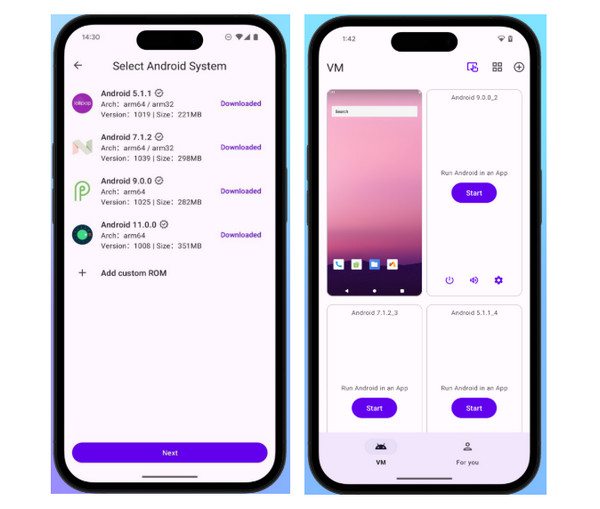
Usa otro teléfono para tomar una foto en Instagram [Baja resolución]
Otra forma rápida y sencilla de guardar una foto de Instagram que solo se ve una vez es usar un segundo teléfono o cámara. Este método no requiere ningún truco de software y evita que se detecte la captura de pantalla. Sin embargo, ten en cuenta que la calidad no es tan buena como capturarla directamente en la pantalla, especialmente con la mano temblorosa.
- 1. Abre la conversación de Instagram en modo desvanecimiento en tu celular. Asegúrate de que el brillo de la pantalla esté configurado al máximo para una captura óptima.
- 2. Ahora, toma otra foto para capturar la imagen en el chat del Modo Vanish.
- 3. Revisa la captura de pantalla del teléfono para asegurarte de que esté clara. Será mejor que... editar la captura de pantalla Más tarde para mejorar la calidad.
Conclusión
Capturar una captura de pantalla con el Modo Evanescente de Instagram es complicado, ya que se notifica al remitente una vez tomada. Sin embargo, como puedes ver aquí, con los métodos correctos, puedes hacerlo discretamente sin que se active la alerta. Desde usar el selector de apps hasta tomar una foto con un dispositivo secundario, cada opción ofrece diferentes niveles de comodidad y calidad. Para la solución más fiable, segura y de alta calidad, usa AnyRec Screen Recorder en Windows y Mac. Te permite capturar fácilmente chats en Modo Evanescente e incluso Historias de Instagram con excelente calidad. Ya sea una foto o una conversación completa, la herramienta te da la libertad de decidir cómo y qué quieres ocultar en tu pantalla.
Descarga segura
Descarga segura



